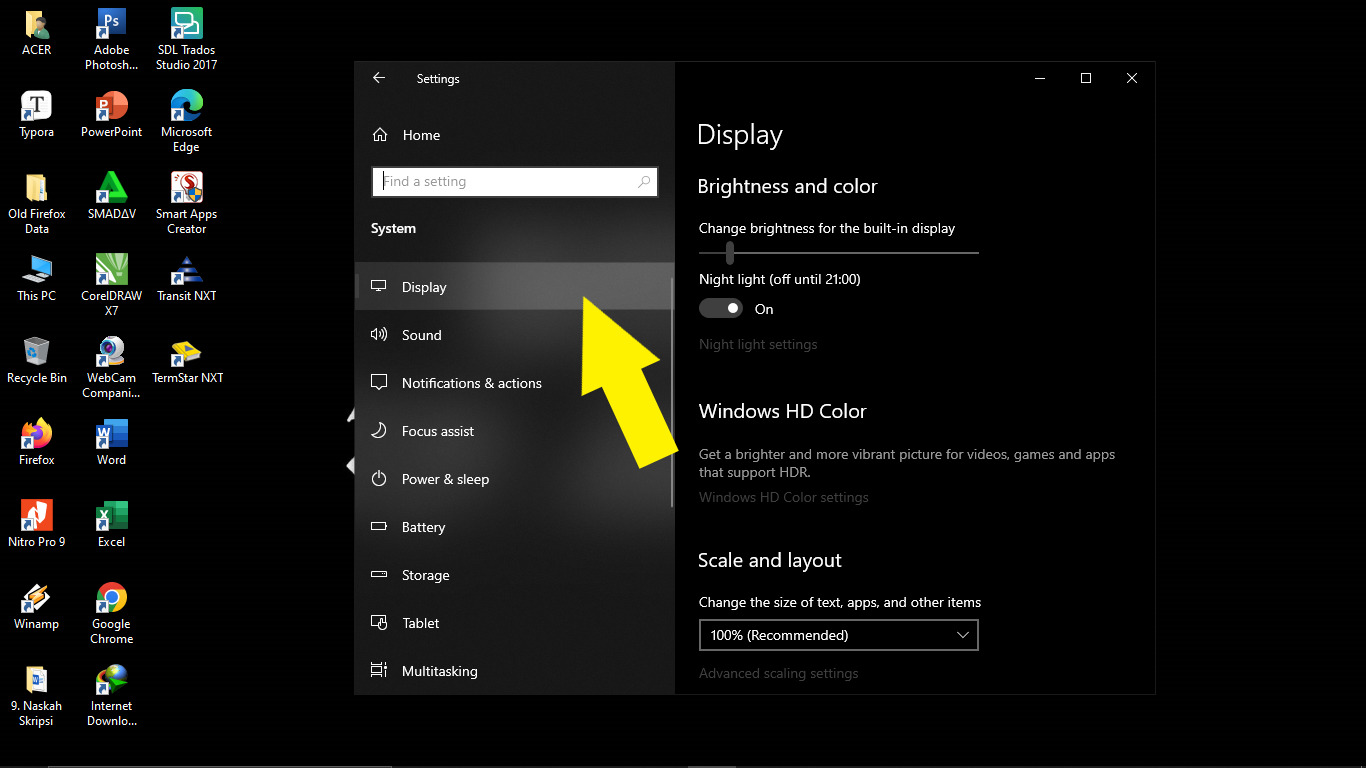Di era digital, banyak orang menatap layar komputer dalam jangka waktu lama setiap hari, yang dapat menyebabkan ketegangan mata, gangguan tidur, dan kelelahan penglihatan. Dikirim melalui layar Blu-ray adalah salah satu penyebab utama masalah ini. Untuk mengurangi kerusakan cahaya biru pada mata Anda, Windows menyediakan Night Light Fungsi (Mode Malam) dapat membantu mengurangi dampak cahaya biru dan membuat suhu warna layar lebih lembut. Artikel ini akan menjelaskan cara mengaktifkan dan menyesuaikan fitur Night Light di Windows untuk melindungi kesehatan mata.
Apa itu fitur Night Light?
Night Light (Mode Malam) adalah fitur bawaan Windows yang mengurangi cahaya biru yang dipancarkan layar Anda. Saat Night Light diaktifkan, warna layar menjadi lebih hangat (kekuningan), sehingga efektif menghilangkan rasa lelah pada mata, terutama saat menggunakan komputer di malam hari. Selain itu, mengurangi cahaya biru juga dapat membantu tubuh mengeluarkannya Melatonin, sehingga meningkatkan kualitas tidur.
Manfaat menggunakan Night Light
Mengaktifkan fitur Night Light memiliki beberapa manfaat utama:
Mengurangi kelelahan mata – Warna-warna hangat dapat mengurangi kelelahan penglihatan yang disebabkan oleh penggunaan komputer dalam jangka waktu lama.
Meningkatkan kualitas tidur – Cahaya biru menghambat sekresi melatonin dan memengaruhi tidur, sedangkan Cahaya Malam dapat mengurangi cahaya biru sehingga meningkatkan kualitas tidur.
Melindungi kesehatan mata – Paparan cahaya biru dalam jangka panjang dapat meningkatkan risiko degenerasi makula, sedangkan Cahaya Malam secara efektif mengurangi risiko ini.
Cara mengaktifkan Night Light di Windows
Anda dapat dengan mudah mengaktifkan fitur Night Light dengan mengikuti langkah-langkah berikut:
Aktifkan Cahaya Malam melalui Pengaturan Windows
Buka “Pengaturan”
KlikMenu mulai, lalu pilih Pengaturan.
Masuk ke pengaturan Tampilan
Di antarmuka pengaturan, klik **”Sistem”** (Sistem).
Di menu sebelah kiri, pilih Tampilan.
Aktifkan Night Light
Dalam “Kecerahan dan Warna” Bagian (Kecerahan & warna), temukan Opsi “Mode Malam (Cahaya Malam)”.
Klik tombol sakelar untuk mengatur Cahaya Malam “membuka”(Aktif) untuk segera mengaktifkan fungsi tersebut.
Atur Night Light untuk menyala dan mati secara otomatis
Jika Anda ingin Night Light menyala dan mati secara otomatis selama periode waktu tertentu, Anda dapat mengaturnya dengan mengikuti langkah-langkah berikut:
Di bawah tombol Night Light, klik Pengaturan Night Light.
Sesuaikan suhu warna – Anda dapat menyesuaikan nada hangat layar agar sesuai dengan kenyamanan Anda melalui penggeser.
Aktifkan penjadwalan otomatis – Membuka “Jadwalkan Mode Malam”(Jadwal Night Light).
Pilih mode Matahari Terbenam hingga Matahari Terbit** – Mode ini secara otomatis menyesuaikan Cahaya Malam berdasarkan waktu matahari terbit dan terbenam di wilayah Anda.
Jangka waktu khusus – Jika Anda ingin mengatur waktu aktivasi Night Light secara manual, Anda dapat memilih “Tetapkan waktu”(Atur jam), lalu tentukan waktu spesifik untuk menghidupkan dan mematikan.
Gunakan pintasan untuk mengaktifkan Cahaya Malam dengan cepat
Jika Anda ingin mengaktifkan Night Light lebih cepat, Anda dapat menggunakan cara berikut:
MenurutJendela + A kunci untuk membuka Pusat Aksi.
Di tombol pintasan, klik “Mode malam”(Night Light) untuk mengaktifkan atau menonaktifkan fitur ini dengan cepat.
Saran perawatan mata tambahan
Selain menggunakan fitur Night Light, Anda dapat melakukan langkah-langkah berikut untuk melindungi kesehatan mata Anda:
Ikuti “Aturan 20-20-20” – Setiap 20 menit, lihatlah objek yang berjarak 20 kaki selama 20 detik untuk meredakan ketegangan mata.
Sesuaikan kecerahan layaruntuk beradaptasi dengan cahaya sekitar dan menghindari terlalu terang atau terlalu gelap.
Gunakan alat filter cahaya biru tambahan, seperti perangkat lunak f.lux, selanjutnya dapat mengurangi efek cahaya biru.
Kenakan kacamata anti cahaya biru, terutama saat menggunakan komputer atau ponsel dalam waktu lama.
Pertahankan pencahayaan dalam ruangan yang baik, hindari menggunakan komputer di lingkungan gelap dalam waktu lama.
Kesimpulan
Terintegrasi dalam sistem Windows Cahaya Malam Fungsinya adalah alat sederhana dan efektif untuk mengurangi dampak cahaya biru pada mata. Dengan mengaktifkan fitur ini, Anda dapat mengurangi kelelahan mata secara signifikan, meningkatkan kualitas tidur, dan melindungi penglihatan Anda dengan lebih baik saat menggunakan perangkat elektronik dalam jangka waktu lama. Selain itu, dipadukan dengan kebiasaan penggunaan mata yang wajar, Anda dapat menjadikan pengalaman menggunakan komputer lebih sehat dan nyaman.
Dengan mengikuti tutorial di atas, Anda dapat dengan mudah mengaktifkan Cahaya Malam dan menikmati manfaat perlindungan mata yang dibawanya. Cobalah sekarang!